Cách tạo Chiến dịch Roll20
Roll20 là một cách dễ dàng để chơi DND(Roll20 is an easy way to play DND) với bạn bè của bạn bất kể vị trí địa lý. Nhưng nền tảng này có thể phức tạp và khó hiểu. Nếu bạn là Bậc thầy của Dungeon(Dungeon Master) , bạn đã có sẵn công việc của mình để tổ chức và điều hành trò chơi.
Hướng dẫn này sẽ chỉ cho bạn cách tạo chiến dịch trong Roll20 , cho bạn biết nơi mua nội dung bổ sung, cách mời người chơi tham gia trò chơi của bạn, v.v. Ngoài ra, hãy nhớ xem hướng dẫn của chúng tôi về cách sử dụng ánh sáng động trong Roll20(use dynamic lighting in Roll20) .
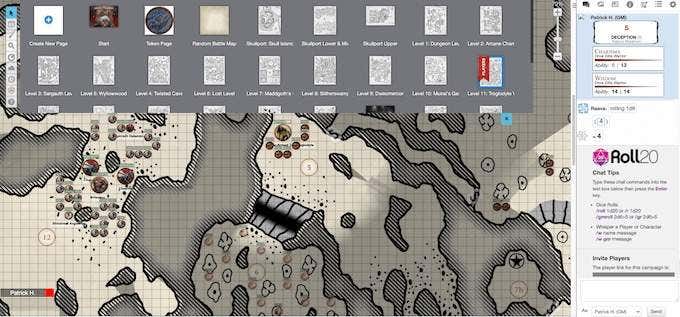
Cách tạo Chiến dịch Roll20(How to Create a Roll20 Campaign)
Khi bạn quyết định tổ chức một trò chơi của riêng mình, bạn có thể chọn thế giới, cuộc phiêu lưu và hơn thế nữa. Chơi với tư cách là một Bậc thầy trong ngục tối(Dungeon Master) cũng bổ ích như khi trở thành một người chơi(rewarding as being a player) .
Đây là cách tạo chiến dịch đầu tiên của bạn.
Đăng nhập(Log) vào Roll20 . Trên màn hình chào mừng, bạn sẽ thấy tất cả các trò chơi gần đây của mình — cả những trò bạn đã tổ chức và những trò bạn đã chơi.
Ở gần đầu màn hình, nhấp vào Tạo trò chơi mới. (Create New Game. )Bạn có thể tạo một trò chơi mới chỉ đơn giản bằng cách gán tên và một vài thẻ nhận dạng để giúp tìm thấy chúng trong các tìm kiếm sau này, nhưng sẽ tốt hơn nếu bạn tiết lộ thông tin nhiều hơn một chút.
Trong Tên & Thẻ(Name & Tags) , hãy nhập tên của chiến dịch. Nếu bạn không chắc chắn nên sử dụng thẻ nào, hãy cố gắng nghĩ ra những từ tốt nhất để mô tả chiến dịch của bạn. Khi bạn bắt đầu nhập, hệ thống sẽ đề xuất các thẻ.

Bên dưới Tùy chọn: Chọn một Trang tính ký tự(Optional: Choose a Character Sheet) , nhấp vào hộp thả xuống. Roll20 hỗ trợ nhiều trò chơi ngoài DND , nhưng vì lợi ích của ví dụ này, hãy chọn D&D 5E by Roll20 . Bản xem trước của bảng ký tự sẽ xuất hiện khi được chọn.
Ở phía bên phải của màn hình là tiêu đề Tùy chọn: Chọn một Mô-đun(Optional: Choose a Module) . Mô-đun là trò chơi đã được xây dựng sẵn và cung cấp tất cả thông tin bạn cần, bao gồm số liệu thống kê về quái vật, bản đồ, v.v. Đây là một cách để chọn những cuộc phiêu lưu bạn đã mua.
Nếu bạn muốn giữ điều này thân thiện với ngân sách nhất có thể, hãy chọn một trong các mô-đun miễn phí để có cảm nhận về nền tảng. Nếu bạn có ý định khác, hãy bỏ qua các mô-đun và nhấp vào I’m ready, Create Game!
Cách thêm nội dung(How to Add Content)
Sau khi tạo trò chơi, bạn sẽ thấy màn hình chính của trò chơi. Từ đây, bạn có thể chọn khởi chạy trò chơi hoặc thêm nội dung khác, mời người chơi và thay đổi cài đặt cụ thể. Bạn cũng có thể tạo các cuộc thảo luận xung quanh trò chơi và lên lịch cho phiên tiếp theo.
Lần đầu tiên bạn khởi chạy trò chơi, sẽ mất nhiều thời gian tải hơn trong khi Roll20 thêm tất cả nội dung vào nền tảng. Những lần ra mắt tiếp theo sẽ nhanh hơn.

Cuộn xuống và nhấp vào tiêu đề Game Addons . Điều này sẽ hiển thị một hộp thả xuống nơi bạn có thể thêm nhiều nội dung hơn, cũng như danh sách tất cả các phần bổ trợ hiện có trong chiến dịch của bạn. Nếu bạn không chọn một mô-đun trong quá trình tạo trò chơi, bạn có thể chọn một mô-đun tại đây. Nhấp vào hộp thả xuống và chọn nội dung bạn muốn, sau đó nhấp vào Thêm vào trò chơi.(Add to Game.)
Sẽ mất đến vài phút để cài đặt nội dung, nhưng sau khi cài đặt xong, trang sẽ được làm mới. Khi bạn khởi chạy trò chơi, nội dung mới được thêm vào sẽ có sẵn.

Bạn cũng có thể chọn thay đổi các điểm đánh dấu trong trò chơi của mình. Nhấp vào biểu tượng + bên cạnh Bộ(Token Marker Sets) đánh dấu mã thông báo để thêm các điểm đánh dấu bổ sung. Nếu bạn chưa có, hãy nhấp vào Tạo bộ mới(Create New Set) , đặt tên cho nó và tải lên những hình ảnh bạn muốn sử dụng.
Điểm đánh dấu mã(Token) thông báo là biểu tượng được sử dụng để biểu thị tình trạng bệnh tật và các thông tin quan trọng khác trong trò chơi. Bộ mặc định rất hữu ích, nhưng nếu bạn đang chơi một chiến dịch tùy chỉnh, nó có thể hữu ích để đặt mã thông báo của riêng bạn.
Cách mời người chơi(How to Invite Players)
Yếu tố quan trọng nhất của bất kỳ chiến dịch DND nào là người chơi. Bạn không thể có một trò chơi mà không có chúng, bất kể bạn có thể có bao nhiêu nội dung. Rất may(Thankfully) , việc mời người chơi rất dễ dàng — và bạn sẽ không bao giờ gặp khó khăn khi tìm người chơi cùng trực tuyến.

Ở bên phải màn hình, nhấp vào Mời người chơi. (Invite Players.)Một cửa sổ bật lên xuất hiện nơi bạn có thể nhập các địa chỉ email riêng lẻ(individual email addresses) . Nó sẽ hiển thị bất kỳ ai đã nhận được lời mời và chưa chấp nhận. Tuy nhiên, phương pháp dễ nhất thường là sao chép và dán Liên kết Chia sẻ(Share Link) để bất kỳ ai nhấp vào Liên kết đó đều có thể tham gia chiến dịch của bạn.
Hầu hết các chiến dịch được thiết kế cho bốn người chơi, mặc dù bạn có thể có bao nhiêu người tùy thích. Trên sáu người chơi (không bao gồm chính bạn), trò chơi bắt đầu mất nhiều thời gian giữa các lượt, vì vậy hãy lưu ý xem bạn mời bao nhiêu người tham gia.
Hiểu cài đặt trò chơi(Understanding Game Settings)
Roll20 có một menu cài đặt phong phú. Nó sẽ cần một hướng dẫn riêng, nhưng có một số cài đặt bạn nên biết. Đầu tiên là việc có cho phép người chơi nhập nhân vật hay không.

Nếu chiến dịch của bạn là một phát và bạn muốn đưa các nhân vật cấp cao hơn từ các cuộc phiêu lưu khác vào, bạn có thể chọn cho phép người chơi nhập các nhân vật hiện có từ các cuộc phiêu lưu khác. Điều này giúp tiết kiệm những rắc rối khi tạo các nhân vật hoàn toàn mới cho một cuộc phiêu lưu chỉ kéo dài vài giờ.
Cài đặt tiếp theo bạn nên thay đổi giao dịch với chuyển động.
Trong Cài đặt mặc định của trò chơi(Game Default Settings) , cuộn xuống cho đến khi bạn tìm thấy tiêu đề phụ Phát ra ánh sáng(Emits Light) . Nhấp vào Đã nhìn thấy(Has Sight) và sau đó Lưu mặc định. (Save Defaults.)Nếu bạn không làm điều này, người chơi sẽ có thể nhìn thấy mã thông báo nhân vật được chỉ định của họ, nhưng không có gì khác.
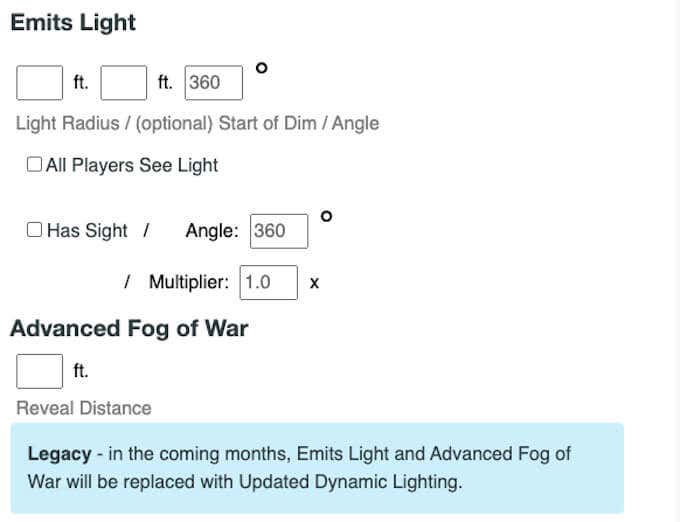
Cài đặt cơ bản cuối cùng nằm trong Cài đặt Compendium. (Compendium Settings.)Nếu bạn sở hữu phiên bản Roll20(Roll20 version) của Sổ tay người chơi 5E(5E Player’s Handbook) hoặc các tài nguyên khác, bạn có thể chia sẻ chúng với người chơi. Điều này cho phép người chơi kéo và thả các phép thuật vào trang nhân vật của họ thay vì nhập dữ liệu theo cách thủ công.
Đó là một công cụ tiết kiệm thời gian rất nhiều, đặc biệt là khi cần các nhân vật mới. Bạn có thể chia sẻ bản tóm tắt của mình với tối đa 10 người chơi tùy thuộc vào đăng ký của bạn.
Tạo chiến dịch đầu tiên của bạn để làm cho việc chơi game trở nên dễ dàng hơn(Create Your First Campaign to Make Gameplay Easier)
Thật phức tạp, nhưng tạo một chiến dịch trong Roll20 là cách an toàn nhất để chơi DND ngay bây giờ. Nó cũng thuận tiện, vì bạn không phải điều phối lịch trình(coordinating schedules) suốt cả ngày. Mặc dù nó thiếu đi một số điểm hấp dẫn của trò chơi trực tiếp, nhưng đây vẫn là một cách tuyệt vời để trò chuyện với bạn bè và tham gia vào những cuộc phiêu lưu thú vị.
Related posts
Roll20 Tutorial: Mọi thứ bạn cần biết để có được Started
Wired and Wireless Gaming Headsets tốt nhất
Best Mechanical Keyboards cho Gaming and Work cho Windows 10 PC
Use GBoost Để tăng Gaming performance trong PC Windows 10
Fix Surface Book 2 Battery Drain issue Trong Gaming, Sleeping, VR
Làm thế nào để sử dụng Steam Cloud Saves cho Trò chơi của bạn
8 PC Games với những câu chuyện Great
Đánh giá ASUS TUF GAMING Z490-PLUS (WI-FI): Một Z490 motherboard tuyệt vời!
Steam Friend Codes and How là gì để sử dụng chúng
5 Best Minecraft Mod Packs
Là gì PS4 Safe Mode và Khi nào bạn sử dụng nó?
Bạn có thể sử dụng Keyboard and Mouse cho Console Gaming không?
Best Free PS4 Games để chơi ngay bây giờ
Làm thế nào để bắt đầu trong Animal Crossing: New Horizons
Cách thay đổi Minecraft Skin trên PC or Mobile
Làm thế nào để Thêm Non-Steam Games để Steam Library của bạn
Làm thế nào để lưu trữ trên Twitch
8 Best FPS Browser Games Bạn có thể chơi Online ngay bây giờ
Làm thế nào để có thêm người xem trên Twitch
Twitch vs YouTube: Better cho Streaming là gì?
